Microsoft traballou moito nas súas aplicacións móbiles, pero de cando en vez podes atopar problemas ocasionais. Mentres exploras ou abres a aplicación dos equipos de Microsoft por primeira vez, é posible que teñas unha caixa de diálogo " Internet non dispoñible " na parte superior do teu panel de menú.
Isto impedirache o acceso directo aos servizos dos equipos de Microsoft e almacenará a maioría das túas accións nun ficheiro de caché ata que a aplicación recupere a conexión a Internet. Se estás a buscar unha solución a este problema , chegaches á páxina web perfecta. Siga a nosa guía sinxela para solucionar o seu problema de conectividade.
RELACIONADO: Mellores aplicacións de videochamadas con fondo personalizado e borroso
Contidos
Como solucionar o problema de "Internet non dispoñible" en Microsoft Teams
Aquí tes algunhas formas de solucionar o problema.
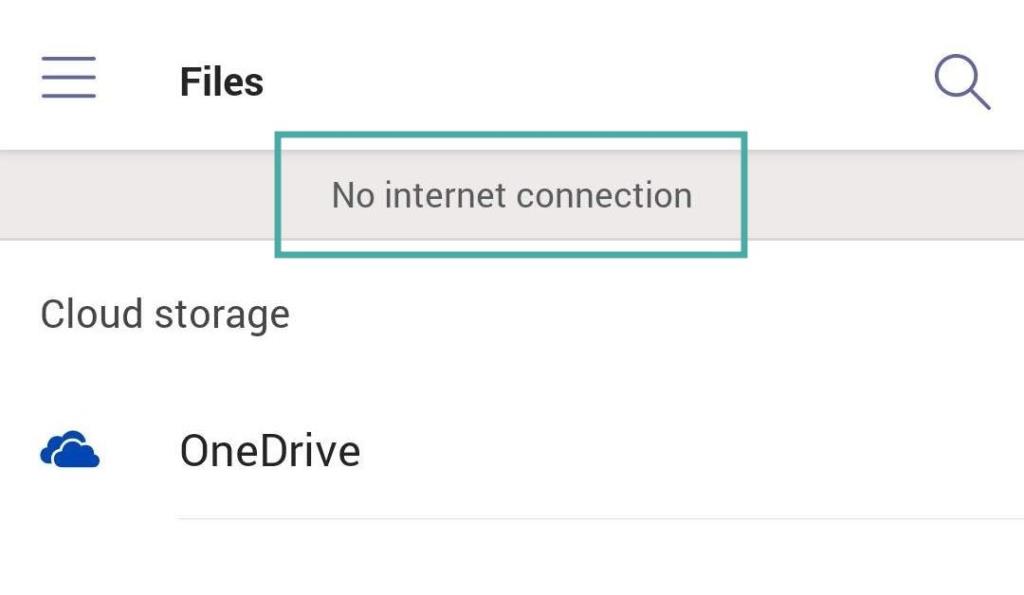
Forzar a detención da aplicación Microsoft Teams
Paso 1: Desbloquee o teléfono e abra a aplicación " Configuración ".
Paso 2: vai á sección " Xestionar aplicacións " ou " Aplicacións instaladas ".
Nota: Tamén se pode chamar " Aplicacións de terceiros " ou " Aplicacións e notificacións ", dependendo do seu fabricante e do lanzador activo.
Paso 3: desprázate para atopar a aplicación dos equipos de Microsoft e toca nela.
Paso 4: Busca e toca a icona " Forzar parada " na parte inferior da pantalla.
Paso 5: Reinicia a aplicación desde o caixón de aplicacións.
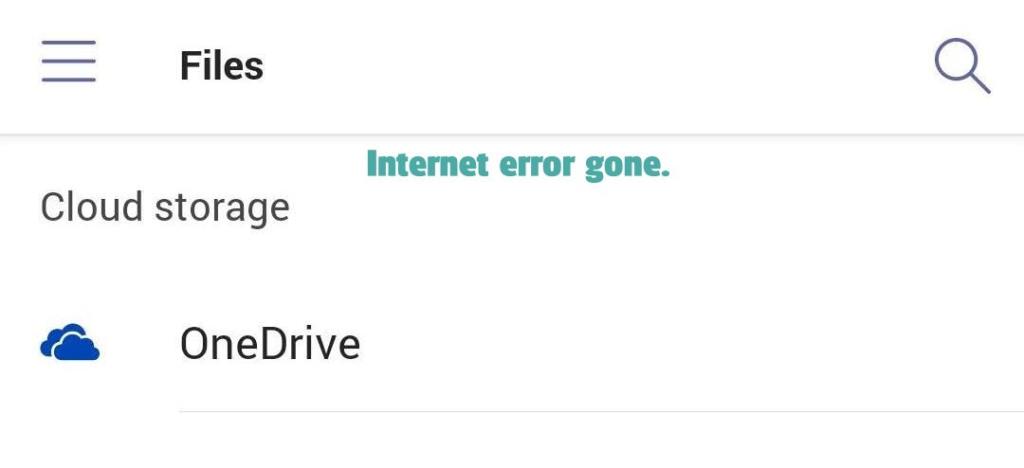
A aplicación debería comezar de novo e a conexión debería restaurarse.
A aplicación non é a culpable: outras razóns
- Non hai conectividade de datos do teu ISP
- Un erro na aplicación, busca unha actualización da aplicación na Play Store
- Conflitos de permisos
- Permisos definidos incorrectamente
- Baixa conectividade do teu provedor de telefonía móbil
- Problema de hardware co chip da túa rede móbil
- Instalación errada da aplicación como perda de enerxía durante o proceso de instalación
Se ningunha solución funciona
Sempre podes tentar eliminar e volver instalar a aplicación desde Play Store. Isto eliminará calquera erro e dará unha nova instalación coa que traballar.
Nota: terás que iniciar sesión de novo na aplicación e os ficheiros descargados dentro da aplicación terás que descargarse de novo. Aínda que, isto non inclúe os anexos descargados que se almacenan no teu almacenamento local.
Agardamos que esta guía che axude a resolver o problema de " Internet non dispoñible " para a aplicación dos teus equipos de Microsoft. Non dubides en compartir as túas opinións e opinións connosco na sección de comentarios a continuación.

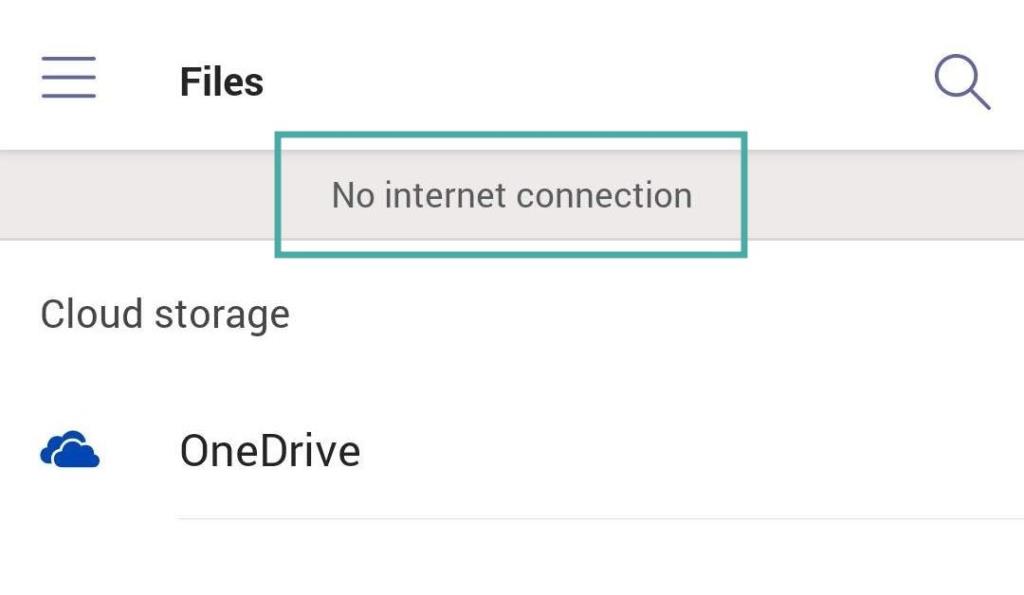
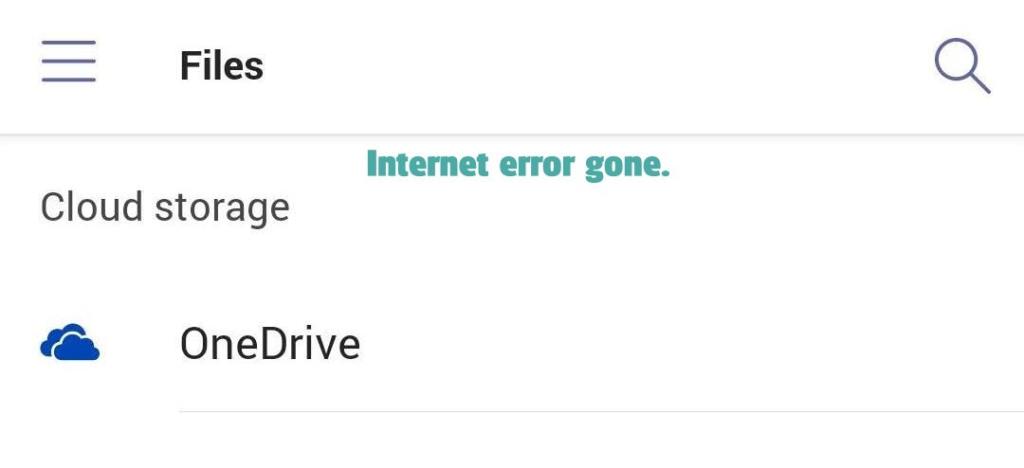



![Como evitar o erro prohibido de Zoom 403 [Actualización: Zoom solucionou o problema] Como evitar o erro prohibido de Zoom 403 [Actualización: Zoom solucionou o problema]](https://blog.webtech360.com/resources8/images31/image-2646-0105182808274.png)
















